

|
|
|||
[<<< Zurück, zur Übersichtsseite] Lizenz bestellen (Rechnung) für 19,99 EUR
Lizenz bestellen (Rechnung) für 19,99 EUR
Eintrittskarten-Drucker (Ticket-Drucker) 1.0
(~1038 Kb) 19,99 EUR PAD-Datei: eintrittskarten.xml
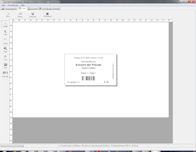 Drucken Sie Eintrittskarten und Tickets für Ihre Veranstaltungen mit diesem Programm.
Drucken Sie Eintrittskarten und Tickets für Ihre Veranstaltungen mit diesem Programm.
Im Programm legen Sie zunächst die Veranstaltung an mit Bezeichnung, Ort, Datum und Uhrzeit, Preis, Preis ermäßigt an.
Das Programm lädt eine Vorlage in den Editor für das Layout der Karte. Im Editor kann das Layout angepasst werden. Die einzelnen Textobjekte enthalten Platzhalter für die einzelnen Felder und können per Doppelklick bearbeitet werden. Im Editor können Sie die Textfelder verschieben und neue Textfelder anlegen.
Die Vorlage enthält eine laufende Kartennummer und einen Barcode, welcher die laufende Kartennummer wiedergibt.
Im Editor können Sie auch Bilder zur Karte hinzufügen.
Beim Drucken wird die aktuelle Kartennummer entsprechend fortlaufend eingesetzt.
Im Programm kann eine Liste mit Sitzplätzen hinterlegt werden oder automatisch für eine Nummer von Reihen und Plätzen erzeugt werden. Der Platzhalter für den Sitzplatz kann beim Drucken mit jeweils einem Eintrag aus der Liste der Sitzplätze ersetzt werden.
Das Kartenlayout lässt sich speichern und später wieder laden. Die Sitzplatzlisten lassen sich ebenfalls speichern und später wieder laden.
Das gleiche Layout kann für die nächste Veranstaltung wieder geladen und wieder verwendet werden. Dann müssen nur die neuen Daten für die neue Veranstaltung angelegt werden.
Mit dem Zeiger können Sie Objekt markieren, verschieben, vergrößern und verkleinern.
WICHTIG: Auf die wichtigen Eigenschaften der Objekte greifen Sie über das Popup-Menü zu, auf das Sie mit einem Klick mit der rechten Maustaste auf das jeweilige Objekt zugreifen.
Mit der Lupe können Sie das Bild vergrößern und verkleinern. Das Werkzeug Figur legt ein Rechteck oder eine Ellipse mit einer speziellen Farbe an.
Das Textwerkzeug legt einen neuen Textbereich an, in den man Text eingeben kann (doppelt anklicken!). Über das Popup-Menü der rechten Maustaste kann man Schriftart, Schriftfarbe, die Ausrichtung und die Rotation festlegen.
Mit dem Bild-Werkzeug können Sie ein Bild einfügen. Dieses Bild muß in einem gängigen Format vorliegen. Achtung: Es wird nur eine Verknüpfung auf die Datei gespeichert, Sie müssen also sicherstellen, dass sie die Grafikdatei bei Datensicherungen auch sichern.
Wenn Sie ein Bild einscannen, wird dieses zunächst als Grafik auf der Festplatte gespeichert. Jetzt können Sie das Bild über das Bild-Werkzeug einbinden. Sie können auch ein Hintergrundbild festlegen, dass hinter allen Objekten liegt.
Sie können übrigens die Reihenfolge der Objekt (Z-Achse) mit den Menüpunkten "Nach vorne" und "Nach hinten" des Popup-Menüs verändern.
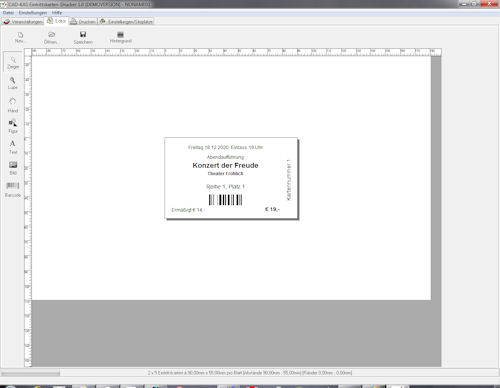

|
|||